Sådan opretter du et Roblox-sang-ID - nem vejledning
Hvordan laver man et Roblox-sang-id? Hvis du er en hyppig Roblox-spiller, har du måske bemærket, at mange spillere bruger brugerdefineret musik i …
Læs artikel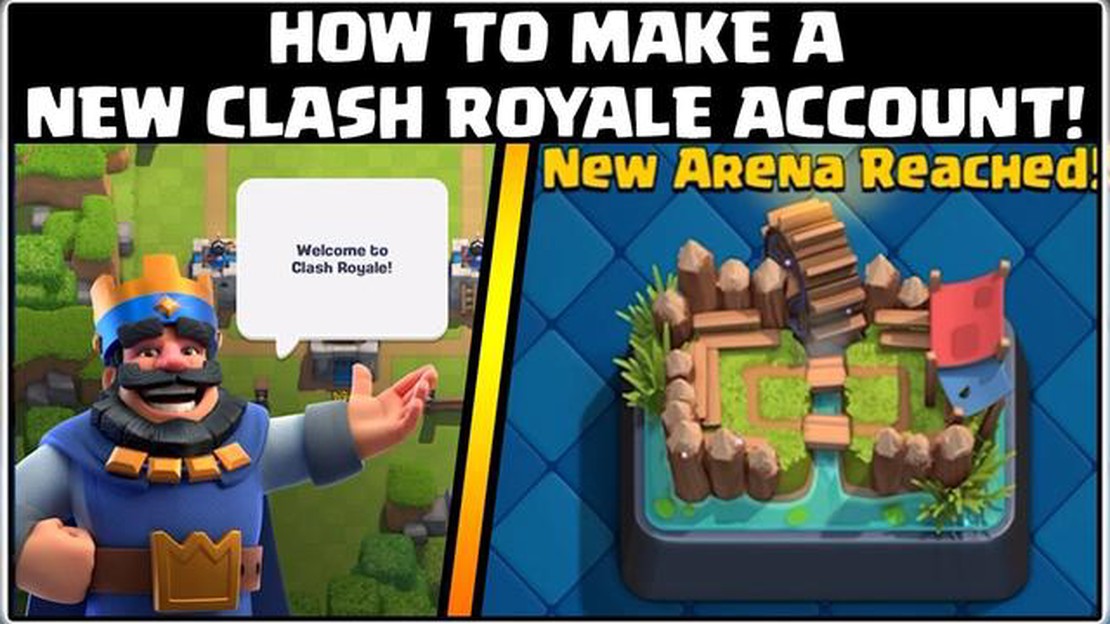
Hvis du er fan af Clash Royale og gerne vil tage din spiloplevelse til det næste niveau, er det en god idé at oprette en anden Clash Royale-konto. Med en ekstra konto kan du eksperimentere med forskellige strategier, afprøve nye decks og udfordre dig selv mod modstandere på forskellige niveauer. I denne trin-for-trin-guide vil vi guide dig gennem processen med at oprette en ekstra Clash Royale-konto.
Før du begynder at oprette en anden Clash Royale-konto, skal du sørge for, at din enhed er klar. Sørg for, at du har nok lagerplads og en stabil internetforbindelse. Det er også en god idé at afinstallere eventuelle eksisterende Clash Royale-konti fra din enhed for at undgå forvirring under opsætningsprocessen.
For at oprette en anden Clash Royale-konto skal du oprette en ny Google Play-konto til Android-enheder eller en ny Game Center-konto til iOS-enheder. Disse konti vil fungere som login-oplysninger til din anden Clash Royale-konto.
For Android-enheder skal du gå til menuen Indstillinger, vælge Konti og derefter Tilføj konto. Vælg Google, og følg instruktionerne på skærmen for at oprette en ny Google Play-konto.
For iOS-enheder skal du gå til menuen Indstillinger, vælge Game Center og trykke på Opret nyt Apple ID. Følg anvisningerne på skærmen for at oprette en ny Game Center-konto.
Når du har oprettet din nye Google Play- eller Game Center-konto, kan du nu installere Clash Royale fra den respektive app-butik. Når spillet er installeret, skal du åbne det og trykke på “Sign In”. Indtast legitimationsoplysningerne for din nyoprettede konto for at logge ind.
Hvis spillet automatisk logger dig ind med din eksisterende konto, skal du logge ud først. Gå til spillets indstillinger, tryk på dit kontonavn, og vælg “Log ud”. Når du er logget ud, kan du logge ind med din nye konto.
Vi ønsker dig tillykke! Du har med succes oprettet en anden Clash Royale-konto. Nu kan du begynde at spille med din nye konto. Tag dig god tid til at udforske spillet, eksperimentere med forskellige strategier, og vigtigst af alt, hav det sjovt!
Husk, at det at have en anden Clash Royale-konto giver dig mulighed for at forbedre din spiloplevelse. Vær ikke bange for at prøve nye ting og se, hvad der fungerer bedst for dig. Held og lykke med det!
At oprette en ekstra Clash Royale-konto er en simpel proces, der kan gøres direkte i spillet. Til at begynde med skal du åbne Clash Royale-appen på din enhed.
Når du har åbnet appen, skal du navigere til spillets indstillinger. Du kan normalt finde indstillingsknappen ved at vælge de tre vandrette linjer eller tandhjulsikonet i øverste højre hjørne af skærmen.
Tryk på indstillingsknappen for at få adgang til spillets indstillingsmenu.
Bemærk: Indstillingsknappens nøjagtige placering og udseende kan variere lidt afhængigt af din enhed og version af spillet.
Clash Royale er et populært mobilspil, der giver spillerne mulighed for at kæmpe mod hinanden i realtid. Hvis du allerede har downloadet spillet på din enhed, skal du følge nedenstående trin for at åbne Clash Royale og få adgang til dets spilindstillinger.
Læs også: Lær at lave brugerdefinerede hatte i Roblox!
Ved at gå ind i spilindstillingerne kan du tilpasse forskellige aspekter af Clash Royale for at forbedre din spiloplevelse. Nogle af de muligheder, du kan finde i indstillingsmenuen, inkluderer justering af lyd- og musikvolumen, ændring af sprog, styring af notifikationer og linkning eller unlinking af din konto til et Supercell ID.
Sørg for at udforske de forskellige tilgængelige indstillinger for at finde det, der passer bedst til dine præferencer. Du kan altid besøge spilindstillingerne i Clash Royale igen, når du vil foretage ændringer.
Læs også: Sådan benchmarker du din pc: En komplet guide
For at oprette en ny Clash Royale-konto skal du oprette en ny Google-konto. Følg disse trin for at oprette en ny Google-konto:
Det er vigtigt at bemærke, at hver Clash Royale-konto er forbundet med en unik Google-konto, så hvis du allerede har en eksisterende Google-konto, skal du oprette en ny specifikt til din anden Clash Royale-konto.
Hvis du vil oprette en ny Google-konto specifikt til Clash Royale, skal du følge disse trinvise instruktioner for at komme i gang:
Når du har oprettet din nye Google-konto, kan du fortsætte med at installere Clash Royale på din enhed og logge ind med den nyoprettede konto. God fornøjelse med at spille med din anden Clash Royale-konto!
Når du har oprettet en ny Clash Royale-konto, er det vigtigt at linke den til dit Clash Royale-spil. På den måde kan du nemt skifte mellem din gamle konto og den nye uden besvær.
Ved at linke den nye konto til Clash Royale kan du nemt skifte mellem din gamle og nye konto uden at miste fremskridt. Dette er især nyttigt, hvis du vil spille med flere konti eller gendanne din gamle konto i tilfælde af tab af data.
At oprette en anden Clash Royale-konto kan være en fordel for spillere, der ønsker at starte på en frisk, afprøve nye strategier eller spille med venner, der er på et lavere niveau.
For at oprette en anden Clash Royale-konto skal du logge ud af din nuværende konto og oprette en ny. Det kan du gøre ved at gå til indstillingsmenuen, vælge “Afbrudt forbindelse” og derefter trykke på “Spil uden Supercell ID”. Derfra kan du oprette en ny konto ved hjælp af en anden Google Play- eller Apple Game Center-konto.
Ja, du kan godt have flere Clash Royale-konti på den samme enhed. Du skal dog skifte mellem konti ved at logge ud af den ene og logge ind på den anden. Dette kan gøres ved at gå til indstillingsmenuen og vælge “Afbrudt”. Husk, at du kun kan have ét Supercell ID pr. konto.
Nej, det er ikke i strid med servicevilkårene at have flere Clash Royale-konti. Supercell tillader spillere at have flere konti, så længe de ikke bruges til at snyde eller udnytte spillet. Det er vigtigt at spille fair og følge reglerne, når man bruger flere konti.
Nogle tips til at starte en ny Clash Royale-konto er at spille tutorialen igennem for at låse op for alle de grundlæggende kort, melde sig ind i en klan for at få hjælp og donationer fra andre spillere og fokusere på at opgradere nogle få nøglekort for at opbygge et stærkt deck. Det er også nyttigt at lære af de fejl, man begår på den første konto, og bruge den viden på den anden konto.
Nej, fremskridt og kort kan ikke overføres fra en Clash Royale-konto til en anden. Hver konto er separat og uafhængig. Det betyder, at du skal starte fra bunden med din anden konto og arbejde på at låse op for og opgradere kort.
Hvordan laver man et Roblox-sang-id? Hvis du er en hyppig Roblox-spiller, har du måske bemærket, at mange spillere bruger brugerdefineret musik i …
Læs artikelHvordan får man perler i Animal Crossing? I det populære spil Animal Crossing er perler en værdifuld og eftertragtet genstand. De bruges til at lave …
Læs artikelHvornår kommer den næste Animal Crossing-opdatering? Animal Crossing er blevet en elsket franchise for fans over hele verden. Det charmerende og …
Læs artikelKriminelt overdimensioneret Skyrim-mod udvider Thieves Guild og lader dig elske en tyv Er du fan af The Elder Scrolls V: Skyrim, og længes du efter en …
Læs artikelHvordan sletter man og starter Mobile Legends igen? Mobile Legends er et populært mobilspil, som har betaget millioner af spillere verden over. Men …
Læs artikelDenne indie-kolonisimulations hemmelige våben: en-til-en-interviews med spillere om, hvad de kan lide Velkommen, kære gamere! I dag dykker vi ned i …
Læs artikel